Applicare miglioramenti video
La scheda Miglioramento video consente di applicare filtri ed effetti alla visualizzazione e ottenere una visione assolutamente nuova.
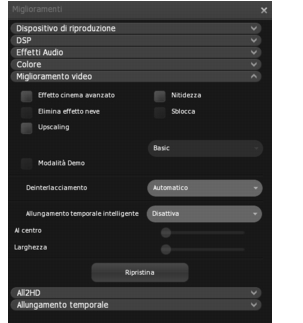
Per configurare le impostazioni dei miglioramenti video
1 Selezionare la casella di controllo degli effetti per applicare i filtri al video. Scegliere tra i seguenti effetti:
- Effetto miglioramento Cinema. Aumenta la brillantezza delle immagini per riprodurre la qualità cinematica grazie alla tecnologia Corel.
- Elimina effetto neve. Migliora l’immagine rendendola più chiara.
- Upscaling. Applica un effetto più realistico e naturale con le opzioni Base e Avanzate.
- Nitidezza. Migliora il dettaglio del video creando un effetto acquaforte.
- Sblocca. Utilizza il filtro di deblocking del codec H264. Produce una qualità video eccellente con bassi flussi di dati.
Nota: gli effetti video possono essere disponibili o meno in funzione del disco riprodotto.
2 In Deinterlacciamento, selezionare la tecnica di deinterlacciamento da utilizzare se il contenuto del titolo richiede una forma di conversione interlacciata a una scansione progressiva. Le due tecniche di deinterlacciamento di base sono Weave e Bob.
- Auto. WinDVD determina automaticamente il corretto metodo di deinterlacciamento.
- Forza Bob. Crea un fotogramma da un singolo campo raddoppiando ogni linea. Questa tecnica rende un leggero offuscamento.
- Forza Weave. Combina due campi contigui in un solo fotogramma. Questa tecnica rende l’immagine più nitida.
- Progressivo. Il deinterlacciamento progressivo è l’attuale tecnologia video allo stato dell’arte, in grado di convertire 60 campi interlacciati in 60 fotogrammi progressivi, duplicando la velocità di trasmissione dati a garanzia di una riproduzione più omogenea.
3 Fare clic sul menu a discesa Allungamento temporale intelligente e scegliere l’impostazione desiderata per abilitare/disabilitare la funzione. Questa funzione serve a compensare le differenze nelle proporzioni quando si guarda un contenuto in 4:3 su schermi 16:9 o viceversa. Essa serve a minimizzare la distorsione allungando solo i bordi del video e mantenendo il contenuto originale al centro dell’immagine.
- Disattiva. Disabilita la funzione Smart Stretch.
- Adatta a 4:3. Regola il contenuto video 16:9 per adattarlo al formato 4:3. Spostare il dispositivo di scorrimento Al centro e Larghezza in base alle proprie preferenze.
- Adatta a 16:9. Regola il contenuto video 4:3 per adattarlo al formato 16:9.
È possibile eseguire un’ulteriore personalizzazione mediante i dispositivi di scorrimento Al centro e Larghezza se sono disponibili sul contenuto in riproduzione.